🍞 4. 이벤트 핸들링
- 사용자가 웹 브라우저에서 DOM요소들과 상호 작용하는 것을 이벤트라고 한다.
- 버튼에 마우스 커서를 올리는 이벤트 : onmouseover
- 클릭 이벤트 : onclick
- form 요소 값이 바뀔 때 이벤트 : onchange
<!DOCTYPE html>
<html>
<head>
<meta charset="utf-8">
<meta name="viewport" content="width=device-width">
<title>JS Bin</title>
</head>
<body>
<button onclick="alert('executed')">
Click Me
</button>
</body>
</html>
- 버튼을 누르면 alert 함수를 사용하여 메시지 박스를 띄운다.
🥐 4.1 리액트의 이벤트 시스템
4.1.1 이벤트를 사용할 때 주의 사항
1. 이벤트 이름은 카멜 표기법으로 작성한다.
- HTML: onclick, onkeyup
- 리액트: onClick, onKeyUp
2. 이벤트에 실행할 자바스크립트 코드를 전달하는 것이 아니라, 함수 형태의 값을 전달한다.
- HTML: 이벤트를 설정할 때 큰따옴표 안에 실행할 코드를 넣는다.
- 리액트: 이벤트를 설정할 때 함수형태의 객체를 전달한다.
3. DOM 요소에만 이벤트를 설정할 수 있다.
- div, button, input, form, span 등의 DOM요소에는 이벤트를 설정할 수 있지만, 직접 만든 컴포넌트에는 이벤트 자체 설정 불가능
4.1.2 이벤트 종류
- Clipboard
- Composition
- Keyboard
- Focus
- Form
- Mouse
- Selection
- Touch
- UI
- Wheel
- Media
- Image
- Animation
- Transition
🥐 4.2 예제로 이벤트 핸들링 익히기
4.2.1 컴포넌트 생성 및 불러오기
4.2.1.1 컴포넌트 생성
- 클래스형 컴포넌트로 작성하여 기능을 구현해보자.
▶ EventPractice.js
import { Component } from 'react';
class EventPractice extends Component {
render() {
return (
<div>
<h1>이벤트 연습</h1>
</div>
);
}
}
export default EventPractice;4.2.1.2 App.js에서 EventPractice 렌더링
▶ App.js
import EventPractice from './EventPractice';
const App = () => {
return <EventPractice />;
};
export default App;
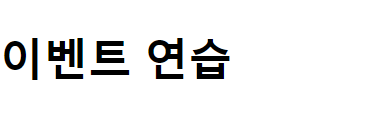
4.2.2 onChange 이벤트 핸들링하기
4.2.2.1 onChange 이벤트 설정
- EventPractice 컴포넌트에 input 요소를 렌더링하는 코드와 해당 요소에 onChange 이벤트를 설정하는 코드를 작성
▶ EventPractice.js
import { Component } from 'react';
class EventPractice extends Component {
render() {
return (
<div>
<h1>이벤트 연습</h1>
<input
type="text"
name="message"
placeholder="아무거나 입력해 보세요"
onChange={
(e) => {
console.log(e)
}
}
/>
</div>
);
}
}
export default EventPractice;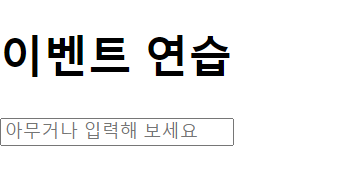
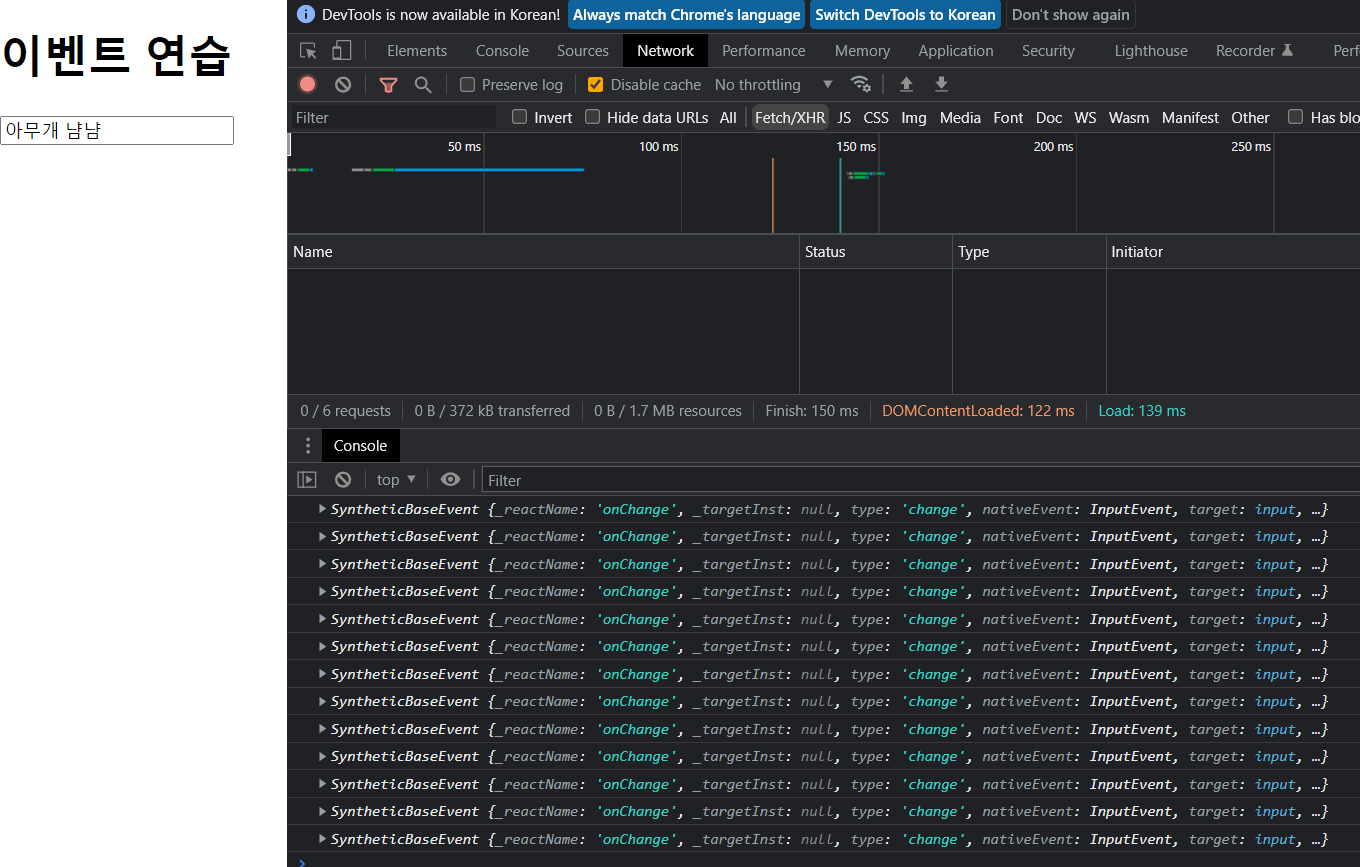
- 위에서 콘솔에 기록되는 e객체는 SyntheticEvent로 웹 브라우저의 네이티브 이벤를 감싸는 객체이다.
- 네이티브 이벤트와 인터페이스가 같으므로 순수 자바스크립트에서 HTML 이벤트를 다룰 때 똑같이 사용하면 된다.
- SyntheticEvent는 네이티브 이벤트와 달리 이벤트가 끝나고 나면 이벤트가 초기화되므로 정보를 참조할 수 없다.
▶ EventPractice.js의 onChange부분 수정
onChange={
(e) => {
console.log(e.target.value);
}
}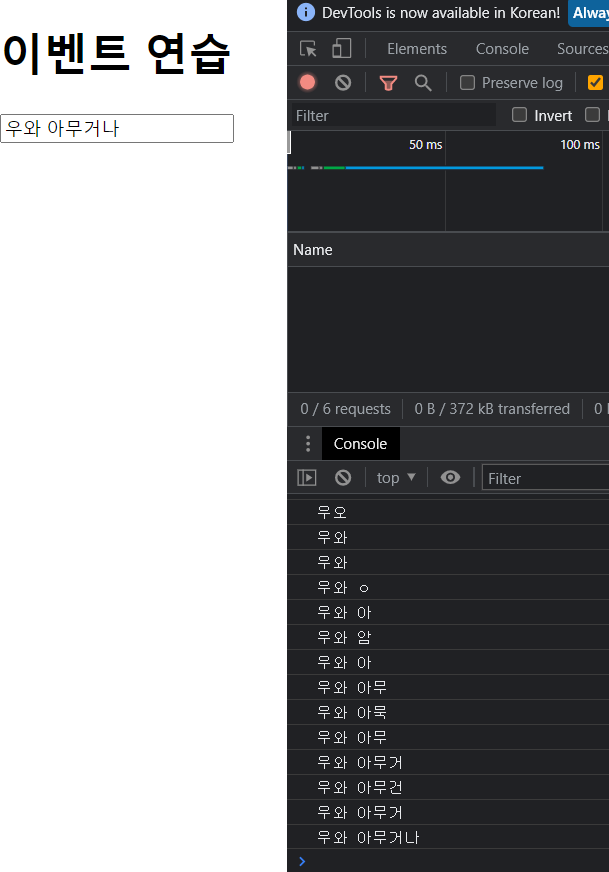
- 위와 같이 비동기적으로 이벤트 객체를 참조할 일이 있다면 e.persist() 함수를 호출해 주어야 한다.
- onChange 이벤트가 발생할 때, 앞으로 변할 인풋 값인 e.target.value를 콘솔에 기록하면 값이 바뀔 때마다 바뀌는 값을 콘솔에 기록한다.
4.2.2.2 state에 input 값 담기
- state에 input 값을 담아보자.
- state 초깃값 설정 후, 이벤트 핸들링 함수 내부에서 this.setState 메서드를 호출하여 state 업데이트
▶ EventPractice.js
import { Component } from 'react';
class EventPractice extends Component {
state = {
message: ''
}
render() {
return (
<div>
<h1>이벤트 연습</h1>
<input
type="text"
name="message"
placeholder="아무거나 입력해 보세요"
value={this.state.message}
onChange={
(e) => {
this.setState({
message: e.target.value
})
}
}
/>
</div>
);
}
}
export default EventPractice;4.2.2.3 버튼을 누를 때 comment 값을 공백으로 설정
- 입력한 값이 state에 잘 들어갔는지, 인풋에서 그 값을 제대로 반영하는지 검증해보자.
- input 요소 코드 아래쪽에 button을 하나 만들고, 클릭 이벤트가 발생하면 현재 comment 값을 메시지 박스로 띄운 후 comment 값을 공백으로 설정.
▶ EventPractice.js
import { Component } from 'react';
class EventPractice extends Component {
state = {
message: ''
}
render() {
return (
<div>
<h1>이벤트 연습</h1>
<input
type="text"
name="message"
placeholder="아무거나 입력해 보세요"
value={this.state.message}
onChange={
(e) => {
this.setState({
message: e.target.value
})
}
}
/>
<button onClick={
() => {
alert(this.state.message);
this.setState({
message: ''
});
}
}>확인</button>
</div>
);
}
}
export default EventPractice;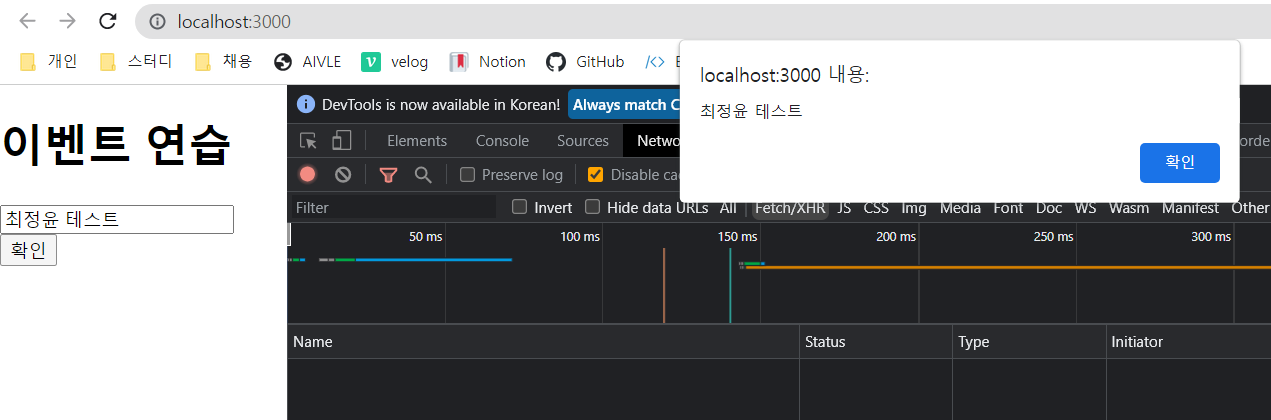
- alert를 사용하여 현재 message 값을 화면에 표시하자.
